电脑中Edge浏览器窗口关不掉怎么办?无法关闭Edge浏览器的解决方法
更新日期:2024-03-23 19:08:24
来源:转载
手机扫码继续观看

Edge浏览器作为win10系统中全新的浏览器,收到许多用户的喜爱。不过有用户在电脑中打开多个Edge浏览器页面后,发现Edge浏览器窗口关闭不了了,这种情况下应该怎么办呢?这时,不妨通过下面介绍的方法来看看能否解决无法关闭Edge浏览器的问题。
1、按Win+R打开运行,输入msconfig并回车打开;
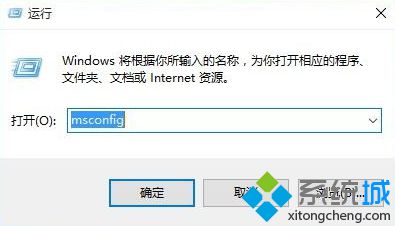
2、在系统配置中,点击切换到“服务”选项卡;
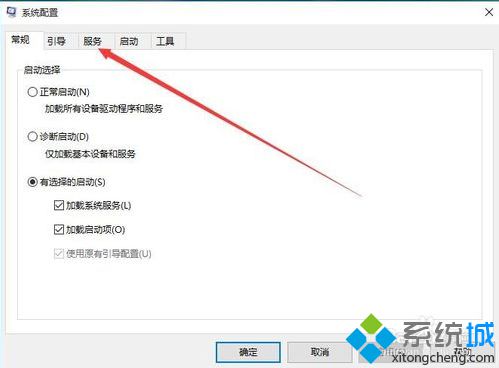
3、勾选下方的“隐藏所有Microsoft服务”,然后点击“全部禁用”;
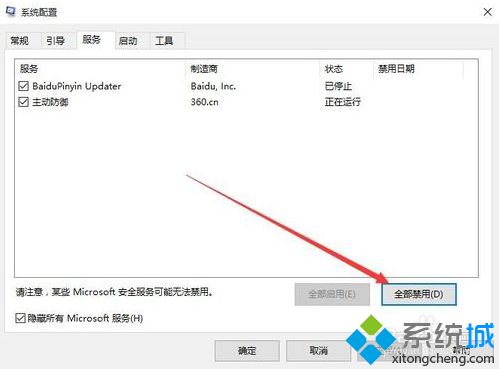
4、在弹出的提示中,先点击“退出而不重新启动”按钮;
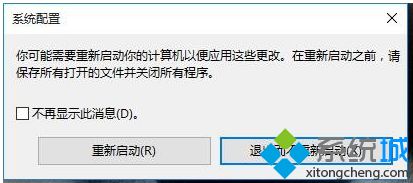
5、接下来打开任务管理器,切换到“启动”;
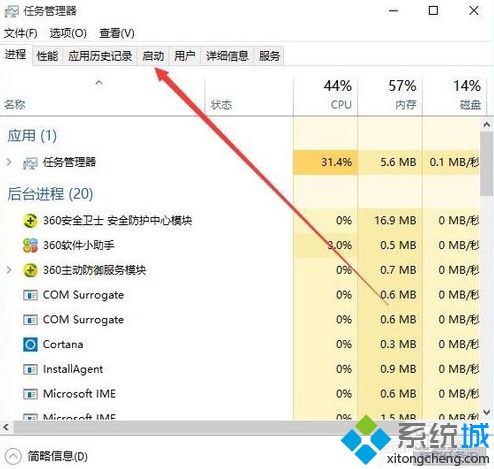
6、接着禁用所有项目,再重新启动电脑,就不会出现Edge浏览器关不掉的问题。
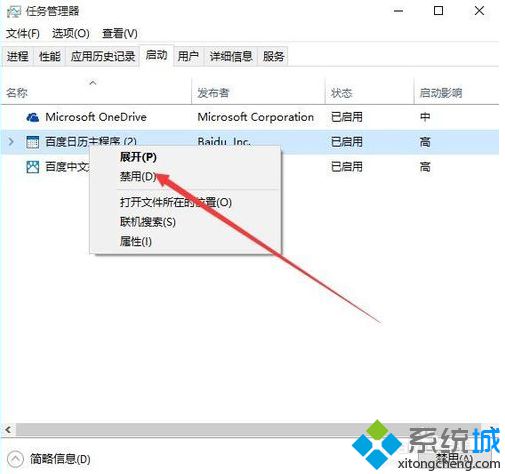
当电脑中出现Edge浏览器窗口关不掉的问题,可以尝试用以上方法来解决。
该文章是否有帮助到您?
常见问题
- monterey12.1正式版无法检测更新详情0次
- zui13更新计划详细介绍0次
- 优麒麟u盘安装详细教程0次
- 优麒麟和银河麒麟区别详细介绍0次
- monterey屏幕镜像使用教程0次
- monterey关闭sip教程0次
- 优麒麟操作系统详细评测0次
- monterey支持多设备互动吗详情0次
- 优麒麟中文设置教程0次
- monterey和bigsur区别详细介绍0次
系统下载排行
周
月
其他人正在下载
更多
安卓下载
更多
手机上观看
![]() 扫码手机上观看
扫码手机上观看
下一个:
U盘重装视频












